Bruk SLÅ.OPP, en av oppslags- og referansefunksjonene, når du skal se i én rad eller kolonne og finne en verdi fra den samme plasseringen i en annen rad eller kolonne.
La oss for eksempel si at du kjenner artikkelnummer for en bildel, men du vet ikke prisen. Du kan bruke funksjonen SLÅ.OPP til å finne prisen i celle H2 når du registrerer nummeret på bildelen i celle H1.

Bruk funksjonen SLÅ.OPP til å søke én rad eller én kolonne. I eksemplet ovenfor søker vi etter priser i kolonne D.
Tips!: Vurder å bruke en av de nyere oppslagsfunksjonene, avhengig av hvilken versjon du bruker.
-
Bruk FINN.RAD til å søke i én rad eller kolonne, eller til å søke i flere rader og kolonner (for eksempel en tabell). Det er en mye bedre versjon av SLÅ.OPP. Se denne videoen om hvordan du bruker FINN.RAD.
-
Hvis du bruker Microsoft 365, kan du bruke XOPPSLAG – det er ikke bare raskere, det lar deg også søke i hvilken som helst retning (opp, ned, venstre og høyre).
Det er to måter å bruke SLÅ.OPP på: Vektorform og matriseform
-
Vektorform: Bruk denne formen av SLÅ.OPP til å søke én rad eller én kolonne etter en verdi. Bruk vektorformen når du vil ha muligheten til å angi området som inneholder de verdiene du vil se om stemmer overens. Hvis du for eksempel vil søke etter en verdi i kolonne A, ned til rad 6.
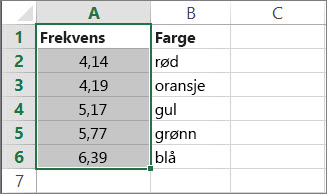
-
Matriseform: Vi anbefaler på det sterkeste å bruke FINN.RAD eller FINN.KOLONNE i stedet for matriseformen. Se denne videoen om hvordan du bruker FINN.RAD. Matriseformen er tatt med for å sikre kompatibilitet med andre regnearkprogrammer, men den har begrenset funksjonalitet.
En matrise er en samling verdier i rader og kolonner (som en tabell) som du vil søke etter. For eksempel hvis du vil søke kolonne A og B, ned til rad 6. SLÅ.OPP vil returnere nærmeste resultat. Dataene dine må være sortert for at du skal kunne bruke matriseformen.
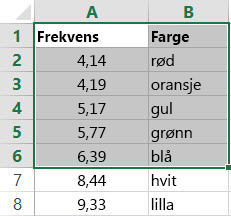
Vektorform
Vektorformen av funksjonen SLÅ.OPP leter etter en verdi i et område med én rad eller én kolonne (en såkalt vektor), flytter til den tilsvarende posisjonen i en annen vektor, og returnerer verdien som ble funnet der.
Syntaks
SLÅ.OPP(søkeverdi; søkevektor; [resultatvektor])
Vektorformsyntaksen for SLÅ.OPP-funksjonen har følgende argumenter:
-
søkeverdi Obligatorisk. En verdi som SLÅ.OPP søker etter i den første vektoren. Argumentet søkeverdi kan være et tall, tekst, en logisk verdi, eller et navn eller en referanse som refererer til en verdi.
-
søkevektor Obligatorisk. Et område som bare inneholder én rad eller én kolonne. Verdiene i søkevektor kan være tekst, tall eller logiske verdier.
Viktig!: Verdiene i søkevektor må plasseres i stigende rekkefølge: ... ;-2; -1; 0; 1; 2; ...; A–Å; SANN; USANN. I motsatt fall er det ikke sikkert at SLÅ.OPP returnerer den riktige verdien. Det skilles ikke mellom store og små bokstaver.
-
resultatvektor Valgfritt. Et område som bare inneholder én rad eller én kolonne. Argumentet for resultatvektor må ha samme størrelse som søkevektor. Den må ha samme størrelse.
Merknader
-
Hvis funksjonen SLÅ.OPP ikke finner søkeverdi, finner funksjonen den høyeste verdien i søkevektor som er mindre enn eller lik søkeverdi.
-
Hvis søkeverdi er mindre enn den laveste verdien i søkevektor, returnerer SLÅ.OPP feilverdien #I/T.
Vektoreksempler
Du kan prøve disse eksemplene i ditt eget Excel-regneark for å lære hvordan funksjonen SLÅ.OPP fungerer. I det første eksemplet kommer du til å ende opp med et regneark som ligner på dette:
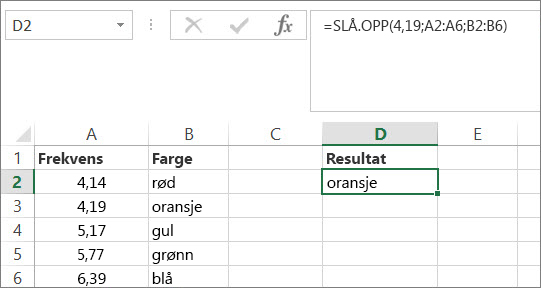
-
Kopier dataene i følgende tabell, og lim dem inn i et nytt Excel-regneark.
Kopier disse dataene inn i kolonne A
Kopier disse dataene inn i kolonne B
Frekvens
4,14
Farge
rød
4,19
oransje
5,17
gul
5,77
grønn
6,39
blå
-
Deretter kopierer du SLÅ.OPP-formlene fra tabellen nedenfor inn i kolonne D i regnearket.
Kopier denne formelen inn i D-kolonnen
Dette gjør denne formelen
Dette er resultatet du ser
Formel
=SLÅ.OPP(4,19;A2:A6;B2:B6)
Søker etter 4,19 i kolonne A, og returnerer verdien fra kolonne B som er i den samme raden.
oransje
=SLÅ.OPP(5,75;A2:A6;B2:B6)
Søker etter 5,75 i kolonne A, finner den nest laveste verdien (5,17), og returnerer verdien fra kolonne B som er i den samme raden.
gul
=SLÅ.OPP(7,66;A2:A6;B2:B6)
Søker etter 7,66 i kolonne A, finner den nest laveste verdien (6,39), og returnerer verdien fra kolonne B som er i den samme raden.
blå
=SLÅ.OPP(0;A2:A6;B2:B6)
Søker etter 0 i kolonne A, og returnerer en feil fordi 0 er lavere enn den laveste verdien 4,14 i kolonne A.
#I/T
-
Du må kanskje velge formlene i Excel-regnearket, trykke F2 og deretter trykke ENTER for at de skal kunne vise resultater. Du kan eventuelt justere kolonnebredden for å se alle dataene.
Matriseform
Tips!: Vi anbefaler på det sterkeste å bruke FINN.RAD eller FINN.KOLONNE i stedet for matriseformen. Se denne videoen om hvordan du bruker FINN.RAD. Matriseskjemaet for SLÅ.OPP er tatt med for å sikre kompatibilitet med andre regnearkprogrammer, men det har begrenset funksjonalitet.
Matriseformen av SLÅ.OPP leter etter den angitte verdien i den første raden eller kolonnen i en matrise og returnerer en verdi fra samme posisjon i den siste raden eller kolonnen i matrisen. Bruk denne formen av SLÅ.OPP når verdiene du søker etter, er i den første raden eller kolonnen i matrisen.
Syntaks
SLÅ.OPP(søkeverdi; matrise)
Matriseformsyntaksen for SLÅ.OPP-funksjonen har disse argumentene:
-
søkeverdi Obligatorisk. En verdi som SLÅ.OPP søker etter i en matrise. Argumentet søkeverdi kan være et tall, tekst, en logisk verdi, eller et navn eller en referanse som refererer til en verdi.
-
Hvis SLÅ.OPP ikke finner verdien til søkeverdi, brukes den høyeste verdien i matrisen som er mindre enn eller lik søkeverdi.
-
Hvis søkeverdi er mindre enn den laveste verdien i den første raden eller kolonnen (avhengig av størrelsen på matrisen), returnerer SLÅ.OPP feilverdien #I/T.
-
-
matrise Obligatorisk. Et celleområde som inneholder tekst, tall eller logiske verdier som du vil sammenligne med søkeverdi.
Matriseformen for SLÅ.OPP er svært lik funksjonene FINN.RAD og FINN.KOLONNE. Forskjellen er at FINN.RAD søker etter søkeverdi i den første raden, FINN.KOLONNE søker etter verdien av søkeverdi i den første kolonnen, og SLÅ.OPP søker i henhold til matrisens dimensjoner.
-
Hvis matrise dekker et område der bredden er større enn høyden (flere kolonner enn rader), søker SLÅ.OPP etter søkeverdi i den første raden.
-
Hvis en matrise er kvadratisk eller høyden er større enn bredden (flere rader enn kolonner), søker SLÅ.OPP i den første kolonnen.
-
Med FINN.KOLONNE og FINN.RAD kan du indeksere nedover eller bortover, mens SLÅ.OPP alltid velger den siste verdien i raden eller kolonnen.
Viktig!: Verdiene i matrisen må plasseres i stigende rekkefølge: ...; -2; -1; 0; 1; 2; ...; A–Å; SANN; USANN. I motsatt fall er det ikke sikkert at SLÅ.OPP returnerer den riktige verdien. Det skilles ikke mellom store og små bokstaver.
-










